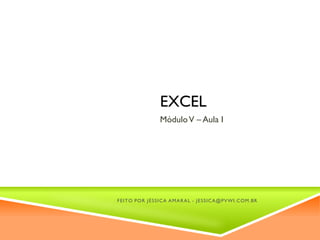
Aula I - Excel
- 1. EXCEL MóduloV – Aula I FEITO POR JÉSSICA AMARAL - JESSICA@PVWI.COM.BR
- 2. PANILHAS Um documento excel inicia-se com 3 planilhas Antes desta estrutura de planilhas, não era possivel ter vários “documentos” em um só. Mas com esse recurso, podemos ter várias planilhas, consequentemente, vário ambientes para trabalho FEITO POR JÉSSICA AMARAL - JESSICA@PVWI.COM.BR
- 3. EDIÇÃO DE CÉLULAS Se for necessário editar o conteúdo de uma célula, não escreva na célula Clique na célula e edite o conteúdo na Barra de Fórmulas Assim você não perderá o conteúdo da mesma FEITO POR JÉSSICA AMARAL - JESSICA@PVWI.COM.BR
- 4. MOVENDO LINHAS OU COLUNAS Para mover uma linha de um lugar para outro dê Ctrl + X e para inserir clique com o botão direito do mouse e selecione a opção Assim o excel excluirá a linha recortada, e irá inserir a linha onde você desejar FEITO POR JÉSSICA AMARAL - JESSICA@PVWI.COM.BR
- 5. BORDAS Para inserir bordas na sua tabela, selecione a area da sua tabela, vá a aba Página Inicial e clique no item bordas Para inserir bordas em todas células selecione a opção Sua tabela ficará com esse aspecto FEITO POR JÉSSICA AMARAL - JESSICA@PVWI.COM.BR
- 6. ORIENTAÇÃO Para modificar a orientação, selecione as células desejadas, vá a aba Página Inicial e selecione um item da opção de Orientação FEITO POR JÉSSICA AMARAL - JESSICA@PVWI.COM.BR
- 7. NÚMERO DE CONTABILIZAÇÃO Para transformar um número de uma célula em unidade monetária (Real, Euro, Dólar …), selecione a célula e clique na opção Formato de número de Contabilização Assim sua célula ficará com o modo de unidade monetária escolhido FEITO POR JÉSSICA AMARAL - JESSICA@PVWI.COM.BR
- 8. PORCENTAGEM E CASAS DECIMAIS Dos dos recursos que o o excel oferece é transformar as células em porcentagem E aumentar ou diminir casas decimais (zero depois da vírgula) Diminuir Casas deciamais Aumentar Casas deciamais Porcentagem FEITO POR JÉSSICA AMARAL - JESSICA@PVWI.COM.BR
- 9. FORMATAR TABELA Neste recurso, podemos adicionar cor e estilo a nossa tabela, basta selecionar um modelo. FEITO POR JÉSSICA AMARAL - JESSICA@PVWI.COM.BR
- 10. AUTO SOMA O recurso AutoSoma permite que você some, calcule média, identifique máximo e mínimo. Selecione as células onde irão aparecer as médias, soma e clique na AutoSoma FEITO POR JÉSSICA AMARAL - JESSICA@PVWI.COM.BR
- 11. CLASSIFICAR E FILTRAR Neste item você pode classificar os itens em Ordem alfabética Crescente Decrescente Data e etc. Basta selecionar os itens desejados FEITO POR JÉSSICA AMARAL - JESSICA@PVWI.COM.BR
- 12. LOCALIZAR E SUBSTITUIR Esta função permite que você localize e substituia palavras Você pode acessar a função na aba Página Inicial Atalho Ctrl + L FEITO POR JÉSSICA AMARAL - JESSICA@PVWI.COM.BR
